水星MW300RM迷你无线路由器怎么配置中继模式
2017-04-09
相关话题
水星MW300RM迷你无线路由器配置简单,不过对于没有网络基础的用户来说,完成路由器的安装和配置中继模式,仍然有一定的困难,本文小编介绍水星MW300RM迷你无线路由器配置中继模式的方法!
水星MW300RM迷你无线路由器配置中继模式的方法
1、打开电脑桌面上的IE浏览器,清空地址栏并输入:192.168.1.253,回车后页面会弹出登录框。
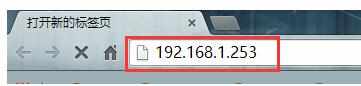
在浏览器中输入192.168.1.253
2、输入默认的登录密码:admin,然后点击“登录”。
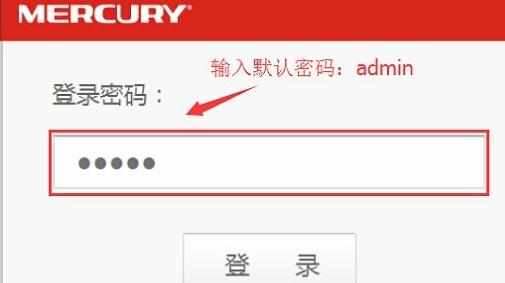
输入水星MW300RM的默认密码:admin
3、运行设置向导:进入路由器的管理界面后,点击“设置向导”——>点击“下一步”。

水星MW300RM路由器设置向导
4、选择工作模式:这里需选择“Repeater:中继模式”——>点击“下一步”。
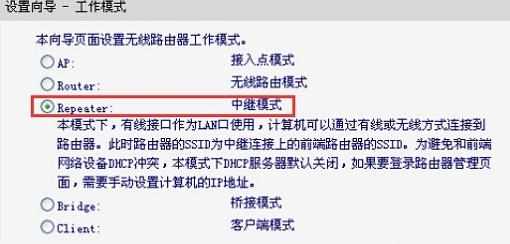
水星MW300RM的工作模式选择“Repeater:中继模式”
5、点击“扫描”
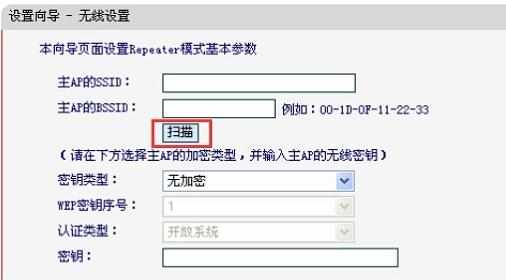
水星MW300RM迷你路由器上进行中继信号扫描
6、在扫描结果中,找到主路由器的无线信号名称(SSID)——>点击“连接”。
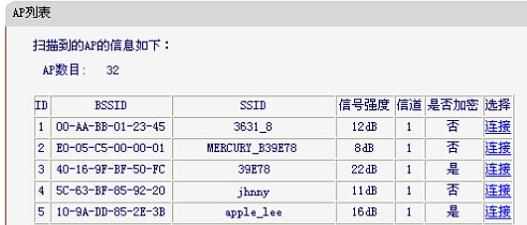
MW300RM路由器连接到主路由器
注意:如果扫描不到对应信号,请确认主路由器已开启无线功能,且尝试减小路由器之间的距离。
7、输入无线密钥:“密钥类型”请选择与主路由器的类型一致——>“密钥”请输入被中继的无线网络密码——>点击“下一步”。

水星MW300RM路由器上设置“密钥类型”、“密钥”
温馨提示:主路由器--指的是提供无线网络的那一台路由器;
8、完成设置:点击“重启”
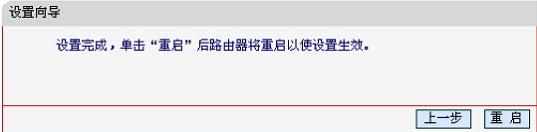
水星MW300RM迷你路由器中继模式设置完成后重启!